最近有用户反映win10显示器不能全屏显示周围有黑边框不知道该怎么办。别急,其实解决这种问题的操作方法很简单。小编今天就针对这个问题,给大家带来了win10显示器不能全屏显示两边有黑边框的解决办法,快和小编一起来看看吧。希望能够帮助到你哦。
显示器不能全屏显示周围有黑边框的解决方法:
1、按win+r进入运行窗口,输入“regedit”,回车即可。
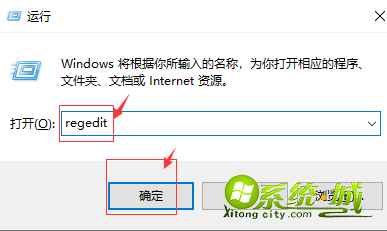
2、在注册表编辑器窗口中,定位到【HKEY_CURRENT_USER/SOFTWARE/BLIZZARD ENTERTAIMENT/WARCRAFTIII/Video】。
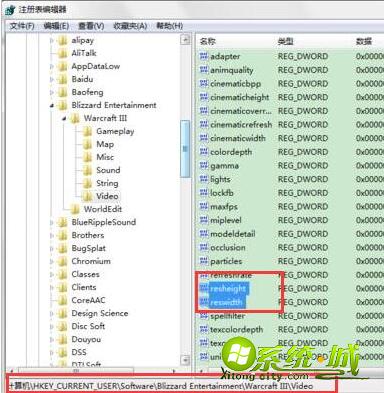
3、在右边空白处打开reshight文件(屏幕高度)将里面的数值数据改为“768”,然后打开reswidth文件(屏幕宽度)将数值数据改为“1366”。
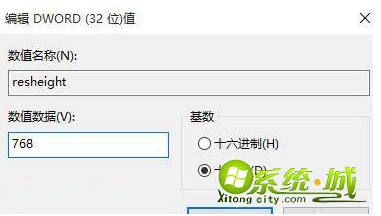
4、在桌面空白处,鼠标右键选择“显示设置”。
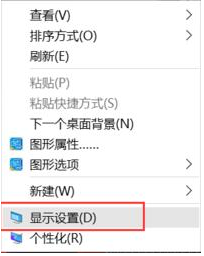
5、在窗口中,选择“高级显示设置”,然后将分辨率改为“1366 x 768”,点击应用即可。
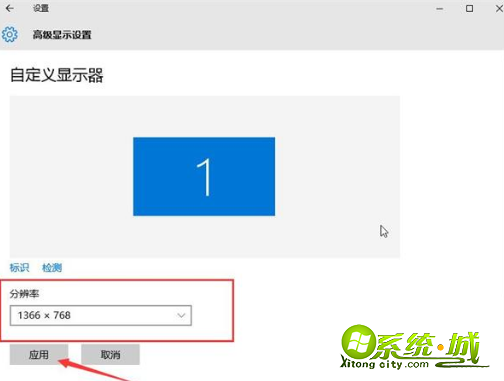
以上就是显示器不能全屏显示周围有黑边框的解决方法啦,有需要的朋友快跟着小编上述的图文教程动手试试吧。这种操作方法并不难,简单容易上手,希望能够帮助到你哦。


 当前位置:
当前位置: